| 文書番号:4026 |
| Q.【Wi-Fiルーター】無線接続のプロファイルを削除する方法(Mac OS X)
|
|
| |
【Wi-Fiルーター】無線接続のプロファイルを削除する方法(Mac OS X)
すでに、登録された無線接続の設定(プロファイル)において、
・先に登録した初期暗号キー(パスワード)等に間違いがある。
・複数環境(自宅・会社等)で、同じSSID名(例:logitecuser)に接続設定されている。
この場合、新規に無線接続の設定をされても、以前に登録された内容が優先されることにより、いつまでも無線接続ができない場合があります。
その際は、以前の無線接続の設定(プロファイル)を削除し、新たに設定し直してください。
| ※ ご注意 ※ |

本コンテンツは、MacOSXの機能を使用して無線接続された場合の内容です。
他社無線アダプター(USB)で接続された場合は、弊社ではサポートできかねますので、あらかじめご容赦ください。
※上記の場合、無線アダプターメーカーに相談されることをお勧めします。
|
別のOSをご利用中の場合は、設定方法が異なります。
下記よりお使いのOSをクリックして頂き、該当するコンテンツをご覧ください。
Windows8
Windows7
WindowsXP
WindowsVista
iPhone(iOS)
Android
Mac OS Xの無線プロファイル削除方法
1
画面左上の「アップルメニュー」をクリックし、「システム環境設定」を選択します。
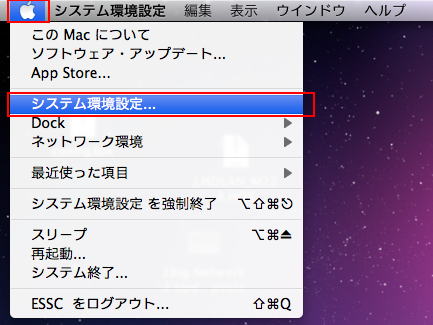
2
「ネットワーク」を選択します。
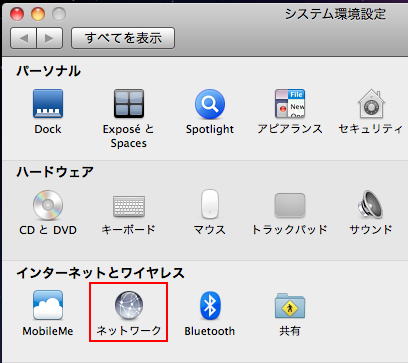
3
左の項目に表示された「AirMac」もしくは「Wi-Fi」を選択します。
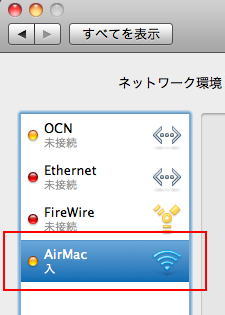
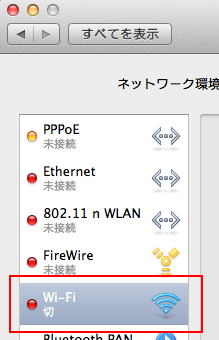
4
画面右下の「詳細」ボタンを押します。
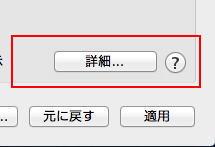
5
削除したいプロファイルを選択後、「-」ボタンを押すと削除されます。

※上記内容でも削除できない場合は、以下をお試しください。
1
「移動」から「ユーティリティ」を選択します。
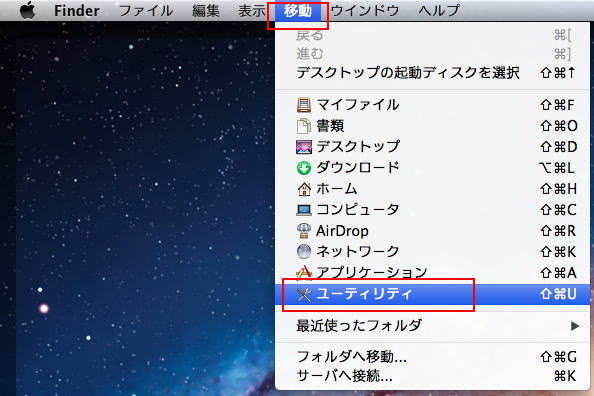
2
「キーチェーンアクセス」を選択します。
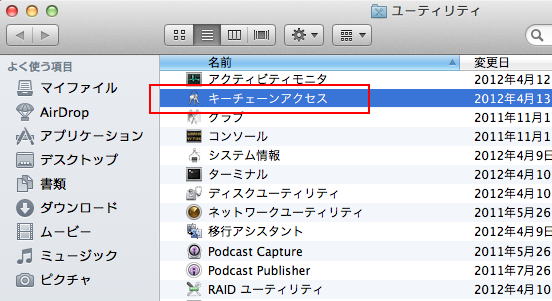
3
削除したい「SSID」を選択します。
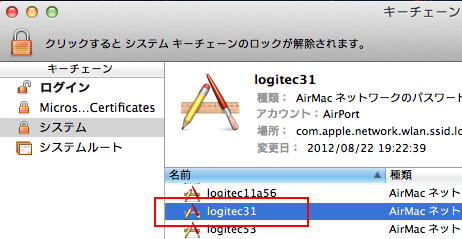
4
上部の「編集」から「削除」を選択します。
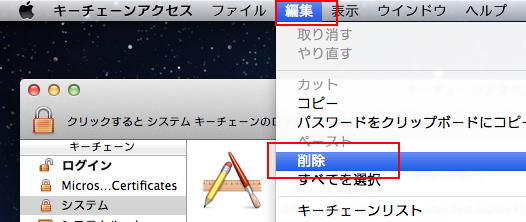
5
「削除」を選択します。
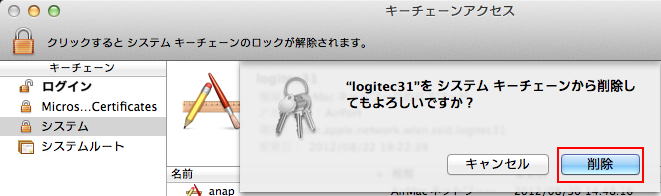
|
| 作成日時:2012-04-23 |
| 更新日時:2024-12-05 |

|